华硕主板win10安全模式怎么进入 华硕win10怎么进入安全模式
华硕主板win10安全模式怎么进入?华硕win10如何进入安全模式?安全模式是在Windows系统中的一种特殊启动模式,主要用于解决系统启动问题或进行系统维护和修复,进入安全模式可以帮助用户在系统出现故障或无法正常启动时,进行排除故障和修复操作。对于华硕主板win10用户,进入安全模式的方法与其他电脑品牌通常类似,可以通过多种方式实现。华硕win10用户可以通过按住Shift键并重启电脑来进入安全模式,或者在系统登录界面按住Shift键并选择重新启动来进入安全模式。在安全模式下,用户可以进行系统故障排查和修复操作,帮助恢复系统正常运行。
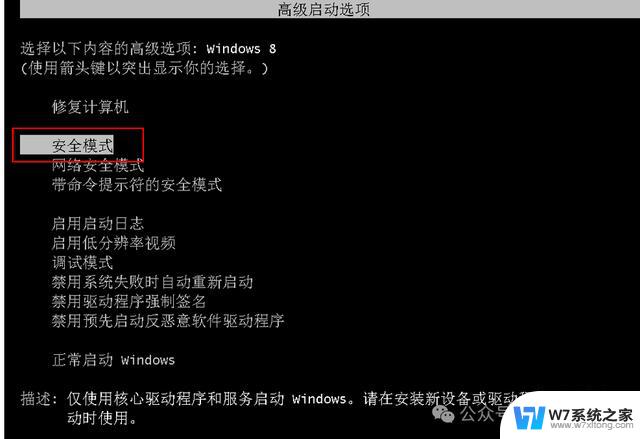
1、进入Windows10桌面后,点击 开始菜单 ,然后再点击“ 设置” ;
2、然后选择“ 更新和安全 ”;
3、在“ 更新和恢复 ”界面下点击 “恢复 ”,然后在高级启动下面点击“ 立即重启 ”;
4、选择一个选项,选择 “疑难解答 ”;
5、在 “疑难解答 ”中点“ 高级选项 ”;
6、在高级选项中点击 “启动设置 ”;
7、点击“ 重启” 按钮;
8、电脑此时会重启,重启后会看到如下图所示界面。按一下 “F4”键或数字“4” 就选择的是安全模式。其他的模式也是使用这个方法选择,选择以后会直接进去。
以上就是华硕主板win10安全模式怎么进入的全部内容,如果遇到这种情况,你可以根据小编的操作来解决,非常简单快速,一步到位。
华硕主板win10安全模式怎么进入 华硕win10怎么进入安全模式相关教程
-
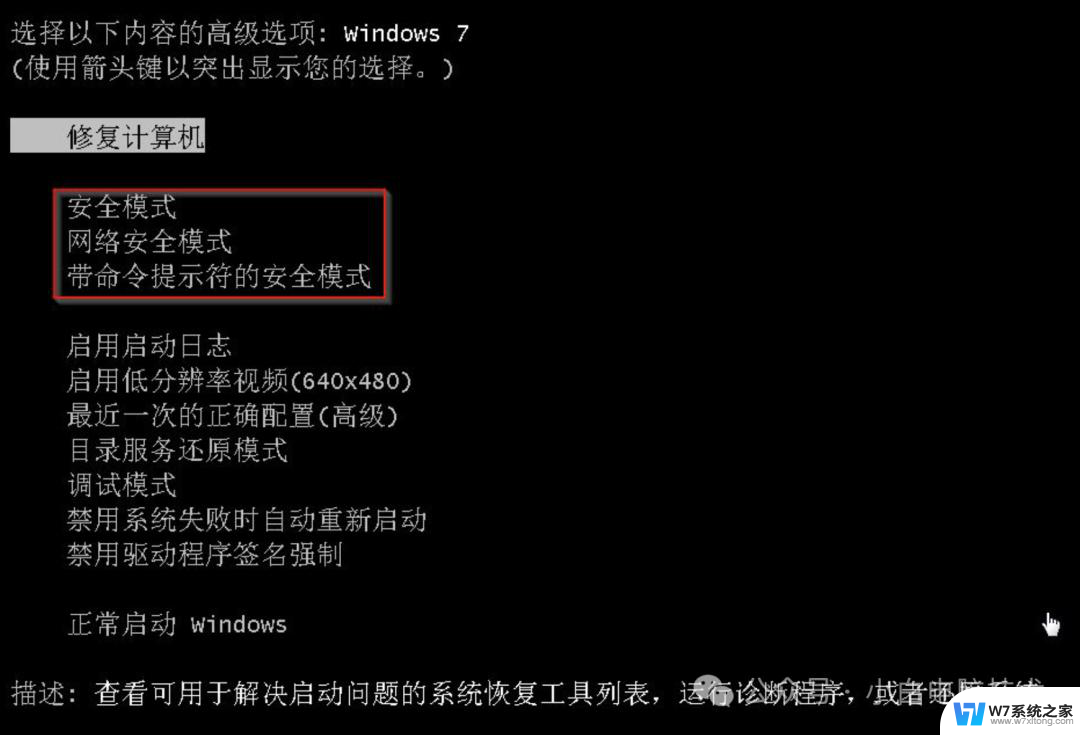 无法进入win10 进入安全模式怎么办 windows10安全模式进入方法
无法进入win10 进入安全模式怎么办 windows10安全模式进入方法2024-09-22
-
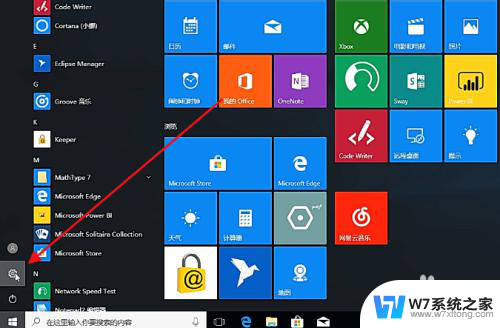 win10企业版安全模式怎么进入 Win10如何进入安全模式
win10企业版安全模式怎么进入 Win10如何进入安全模式2024-07-29
-
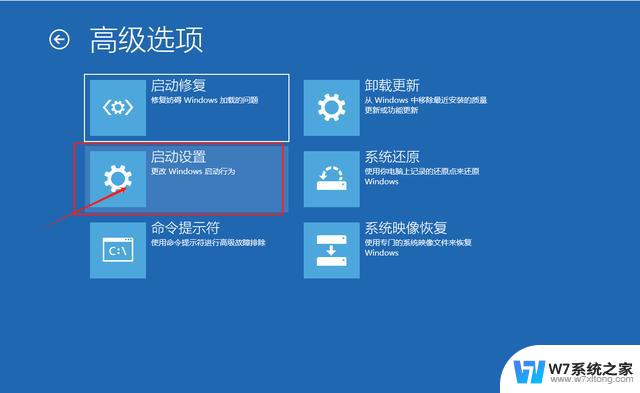 电脑windows10怎么进入安全模式 win10安全模式进入快捷键
电脑windows10怎么进入安全模式 win10安全模式进入快捷键2024-10-23
-
 dell进入win10安全模式的按键 win10如何进入安全模式
dell进入win10安全模式的按键 win10如何进入安全模式2024-11-13
- win2016怎么进安全模式 win10开机如何进入安全模式
- 强制解除win10安全模式 Win10开机如何强制进入安全模式退出
- dell电脑win10如何进入安全模式 dellwin10安全模式进入教程详解
- win1022h2进入安全模式方法 win10安全模式进入方法
- win10家庭版 安全模式 win10安全模式进入方法
- 进去安全模式按哪个键 win10开机按f8进入安全模式操作步骤
- win设置中文 Win10中文语言设置步骤
- 激活win10永久激活 win10永久激活方法2021
- win10蓝牙键盘怎么连接电脑 Windows10蓝牙键盘连接指南
- win10选择连接方式 win10电脑怎样更改网络连接设置
- windows10添加启动 电脑win10系统添加开机启动项的操作指南
- win10任务视图怎么使用 Win10任务视图如何使用
win10系统教程推荐
- 1 激活win10永久激活 win10永久激活方法2021
- 2 win10怎么调刷新频率 win10屏幕刷新率调节教程
- 3 切换桌面1桌面2快捷键 win10怎么快速切换桌面
- 4 新买电脑的激活win10密钥 如何找到本机Win10系统的激活码
- 5 win10蓝屏打不开 win10开机蓝屏无法进入系统怎么办
- 6 windows10怎么添加英文键盘 win10如何在任务栏添加英文键盘
- 7 win10修改msconfig无法开机 Win10修改msconfig后无法启动怎么办
- 8 程序字体大小怎么设置 Windows10如何调整桌面图标大小
- 9 电脑状态栏透明度怎么设置 win10系统任务栏透明度调整步骤
- 10 win10怎么进行系统还原 Win10系统怎么进行备份和还原